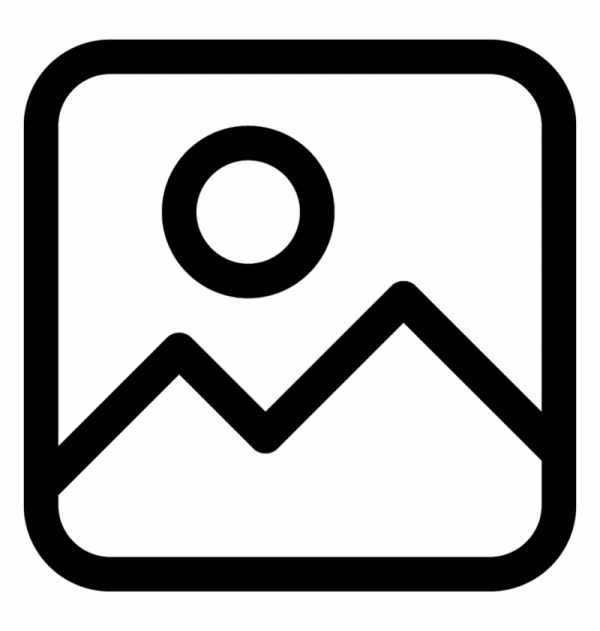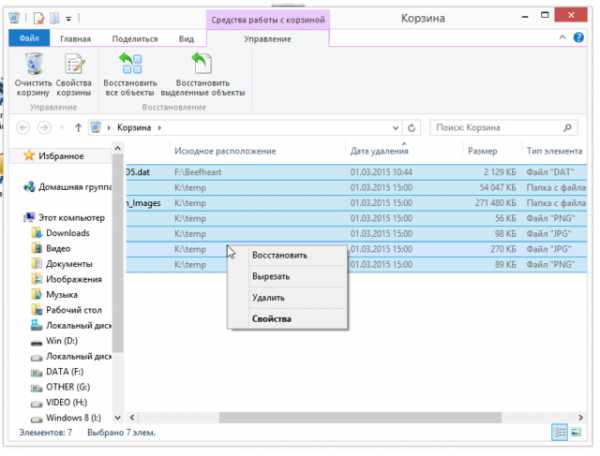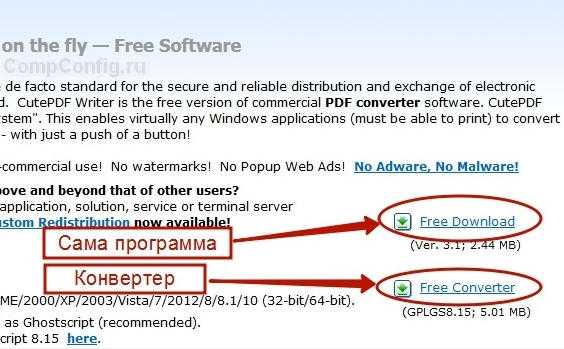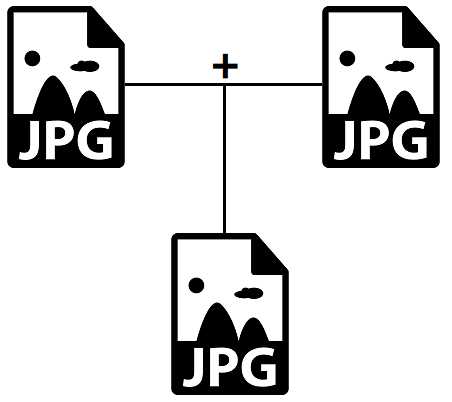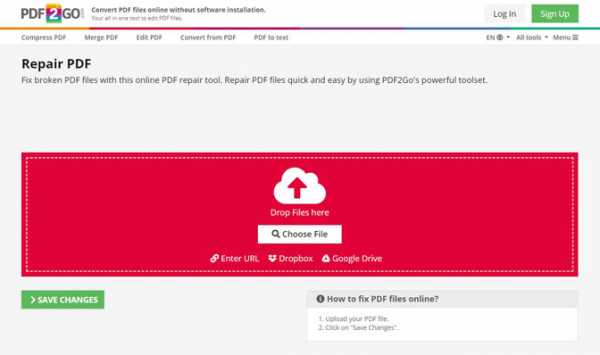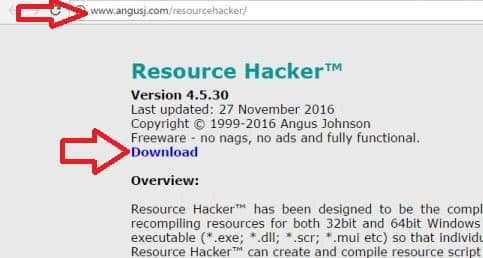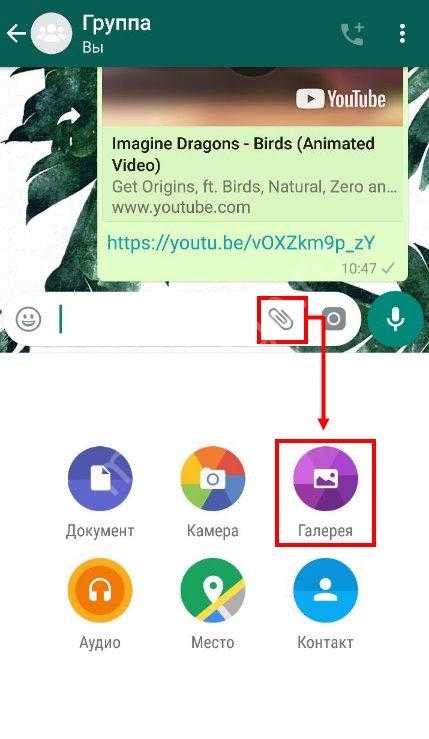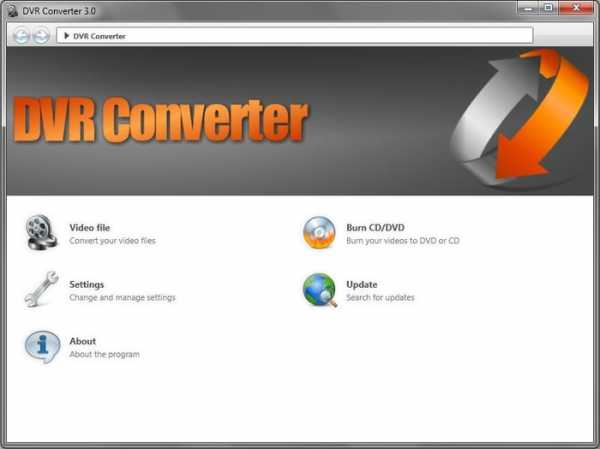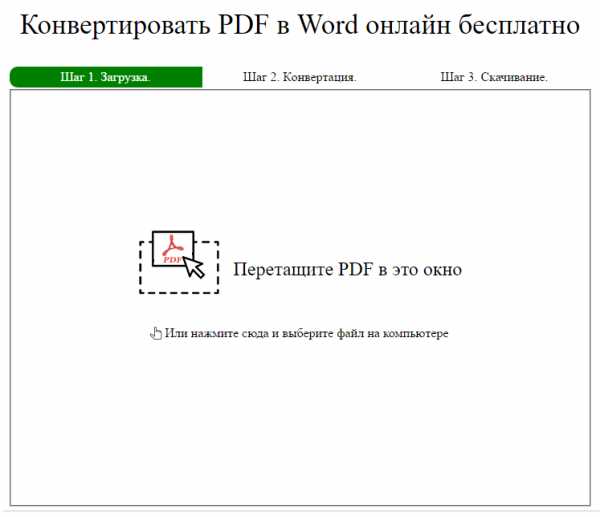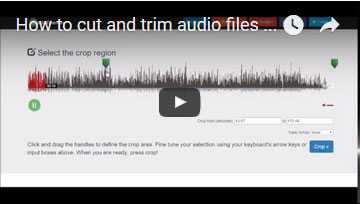Как восстановить тхт файл
TXT File Recovery - 3 способы восстановления текстовых документов в Windows
Обновлено Валин Хуа / 30 декабря 2020 г. 09:20У меня был текстовый файл, чтобы сохранить все мои важные ссылки и заметки. Сегодня, когда я работал над этим, внезапно текстовый файл потерпел крах. когда я снова открыл его, файл был пуст с нулевыми байтами. Я так застрял сейчас, поскольку у меня есть все мои важные данные.
Текстовый файл - это компьютерный файл, который содержит только текст и не имеет специального форматирования, такого как полужирный текст, курсив, изображения и т. Д. Текстовые файлы идентифицируются с расширением .txt. Из-за своей простоты текстовые файлы обычно используются для хранения информации.
Однако,
Есть случаи, когда вы сознательно и неосознанно теряете важные текстовые файлы по одной или нескольким причинам. Это больно, когда вы страдаете от запрета кризиса потери данных. Поэтому найти лучший способ восстановить эти удаленные или потерянные текстовые файлы крайне необходимо.
Давайте посмотрим, как мы можем легко восстановить удаленные текстовые файлы.
Список руководств
1. Восстановить текстовый документ из временных файлов или файлов ASD
На самом деле, когда вы удаляете любой текстовый файл с компьютера, система не удаляет содержимое этого текстового файла. Скорее он удаляет имя текстового файла из таблицы индекса и немного информации, указывающей на местоположение файла. После этого, когда к файлу обращаются, программа не может найти его.
Приложив немного техники, вы можете легко восстановить потерянные текстовые документы.
Вот шаги, чтобы восстановить несохраненные файлы или восстановить удаленные текстовые файлы через временные файлы и файлы asd.
Шаг 1Войдите в Start на твоем компьютере.
Шаг 2Тип %Данные приложения% , который относится к Поиск файлов или папок именная коробка.
Шаг 3 Нажмите вводить направить в C: \ Users \ USERNAME \ AppData \ Roaming.
Шаг 4Введите потерянный текстовый документ или .asd или .tmp в правой панели поиска.
Шаг 5Найдите нужный файл по дате изменения и скопируйте файл на рабочий стол.
Шаг 6Измените расширение файла с .asd или .tmp на .txt.
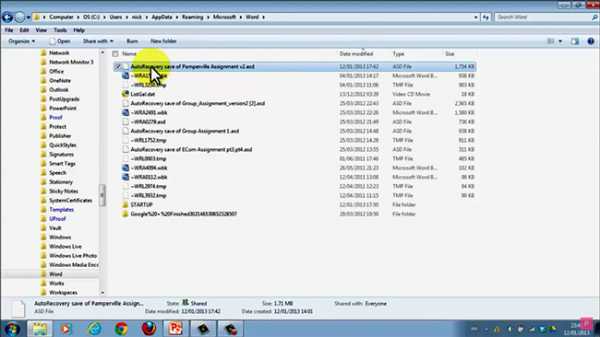
2. Восстановить поврежденный текстовый файл из предыдущих версий
В Windows есть инструмент, который автоматически сохраняет старые версии ваших файлов данных, давая пользователям возможность восстановить более старую версию существующих файлов.
Если защита системы включена, Windows автоматически создаст предыдущие версии измененных файлов и папок.
Чтобы включить защиту системы, выполните следующие действия.
Шаг 1Перейдите к панель > Система и безопасность > Платформа.
Шаг 2 Нажмите Защита системы под Главная панель управления.
Шаг 3Выберите Привод и нажмите Установка.
Шаг 4В новом окне отметьте Восстановление системных настроек и предыдущих версий файлов и нажмите Ok.

Узнайте больше о том, как восстановить текстовый файл с жесткого диска.
Теперь давайте использовать эту функцию для восстановления старых версий текстовых файлов.
Шаг 1Перейдите в папку, содержащую рассматриваемый файл.
Шаг 2Щелкните правой кнопкой мыши файл и выберите Восстановить предыдущую версию, Вы увидите список доступных предыдущих версий файла.
Шаг 3Перед восстановлением предыдущей версии файла или папки выберите предыдущую версию и нажмите кнопку Открыть чтобы просмотреть его, чтобы убедиться, что это версия, которую вы хотите.
Шаг 4Чтобы восстановить предыдущую версию, выберите предыдущую версию и нажмите восстановление.

3. Восстановить удаленные текстовые файлы с помощью Fonelab
Какой самый простой способ выполнить восстановление текстового файла?
Действительно, вы можете восстановить потерянные или удаленные текстовые файлы в течение нескольких простых кликов с помощью инструмента восстановления.
FoneLab Data Retriever имеет возможность восстановить почти все удаленные или несохраненные текстовые файлы путем сканирования вашего компьютера. Он способен восстанавливать TXT-файлы, потерянные в различных ситуациях, таких как сбой системы, отсутствие ответа, несохранение, удаление, повреждение, перезапись и т. Д.
FoneLab Data RetrieverFoneLab Data Retriever - восстанавливайте потерянные / удаленные данные с компьютера, жесткого диска, флэш-накопителя, карты памяти, цифровой камеры и многого другого.
- С легкостью восстанавливайте фотографии, видео, контакты, WhatsApp и другие данные.
- Предварительный просмотр данных перед восстановлением.
- Восстановите данные с устройства, iCloud и iTunes.
Посмотрим, как это работает.
Шаг 1Бег Восстановление файлов Windows
Нажмите на ссылку выше, чтобы бесплатно загрузить и установить это программное обеспечение на свой компьютер. После завершения установки программное обеспечение будет запущено автоматически.
Шаг 2Выберите тип данных и диск
На главной странице сначала выберите типы данных, которые вы хотите восстановить. Здесь вы должны выбрать Документ, Затем выберите место, где вы потеряли файлы. Если вы забыли, где документ был потерян, вы можете выбрать корзины в восстановить файлы из корзины.

Шаг 3Сканирование данных
Нажмите Сканирование кнопку, чтобы начать процесс быстрого сканирования. После завершения процесса сканирования все файлы будут перечислены на левой боковой панели. На этой странице вы можете нажать Глубокий анализ в правом верхнем углу, чтобы получить больше результатов сканирования.

Шаг 4Выберите данные
Нажмите Необходимые документы > TXT найти нужный файл. Вы также можете воспользоваться функцией фильтра, чтобы быстро найти файлы, которые вы хотите восстановить.

Шаг 5Восстановить данные
Отметьте элементы и нажмите Восстанавливать, Выбранные файлы будут сохранены обратно на ваш компьютер.
Это все.
В дополнение к текстовому файлу это программное обеспечение также может восстановить документ Word а так же восстановить файл Excel.
Больше чем это,
Это программное обеспечение способно вернуть удаленные текстовые файлы с карты памяти, флэш-накопителя, видеокамеры цифровой камеры и т. Д.
Это такое мощное и безопасное программное обеспечение для восстановления данных. Почему бы не разместить это программное обеспечение на вашем компьютере и попробовать.
Восстановление файлов TXT - Восстановление удаленных файлов TXT с жесткого диска
Я привык помещать все важные документы на жесткий диск F. К сожалению, жесткий диск F: вышел из строя по неизвестным причинам на днях. Это работает сейчас, но все файлы исчезли. Эти файлы можно найти в другом месте, кроме файлов TXT. Могу ли я восстановить текстовые файлы с жесткого диска?
Жесткий диск, основной элемент электронных устройств, таких как компьютер, используется для хранения данных. Как правило, каждый жесткий диск будет разделен на один или несколько разделов, каждый из которых имеет файловую систему и представлен буквой диска (например, C, D и E).
Текстовые файлы идентифицируются с расширением имени файла .txt. Текстовый файл - это компьютерный файл, который содержит только текст и не имеет специального форматирования, такого как курсив, полужирный текст, изображения и т. Д. Из-за своей простоты текстовые файлы обычно используются для хранения информации.

Только представьте, что жесткий диск, содержащий текстовые файлы, поврежден или отформатирован из-за неизвестных обстоятельств. Следовательно, вы теряете много важной информации. Это расстраивает, но не стоит так сильно расстраиваться - вы можете восстановить удаленные текстовые файлы с жесткого диска следующими способами.
1. Восстановить удаленные файлы TXT из предыдущих версий
Windows поставляется с функцией автоматического резервного копирования файлов Драгоценные Версии о которых многие пользователи компьютеров, похоже, не знают. С настройкой по умолчанию для Восстановление системыотслеживаемые файлы копируются один раз в день. Они отслеживают любые изменения, произошедшие для файлов и папок.
Эта функция не может работать для восстановления некоторых мультимедийных файлов, таких как видео или аудио. Но если вы хотите восстановить текстовые файлы, это поможет.
Так долго как Защита системы включена, Windows имеет встроенную копию резервной копии файлов и папок. Эта копия обычно используется для восстановления удаленных или несохраненных файлов. Единственное требование - вы должны помнить имя удаленного файла и папку, в которой он находился.
Для обеспечения Защита системы включен, сделайте следующее.
На компьютере перейдите к Start > панель > Система и безопасность > Платформа.
Нажмите Защита системы на левой панели.
Посмотрите на Настройки защитыпосмотреть, если Защита установлен в On для системного диска. Если нет, выберите Системный диск И нажмите Установка Кнопка.
В новом диалоговом окне отметьте Восстановить настройки системы а так же Предыдущие версии файлов, Затем нажмите Ok.

Чтобы восстановить потерянные текстовые файлы из предыдущих версий, выполните следующие действия.
Создайте фиктивный документ с тем же именем и расширением, что и утерянный файл или папка, и поместите его в исходное место, где находился утерянный файл.
Щелкните правой кнопкой мыши файл или папку и выберите Восстановить предыдущий Версия, Откроется диалоговое окно со списком предыдущих версий.
Есть три кнопки, которые позволяют выполнять различные операции с выбранной предыдущей версией. Нажмите Открыть чтобы просмотреть его, чтобы убедиться, что это версия, которую вы хотите.
Выберите нужную копию и нажмите копировать чтобы создать копию определенной версии и сохранить ее в другом месте или нажмите восстановление заменить содержимое текущего файла или папки на содержимое выбранной версии.

2. Восстановить текстовый документ из Windows Backup
Резервное копирование файлов - это одна из самых важных вещей, которую вы можете сделать для защиты данных, которые вы создаете и храните на своем компьютере. Для этого Microsoft включила в Windows полную функцию резервного копирования и восстановления.
Если вы создали резервные копии, вы сможете восстановить файлы windows из этих резервных копий.
Чтобы восстановить удаленные файлы TXT из резервной копии, выполните следующие действия.
Открыть Start меню на вашем компьютере.
Выбрать панель > Система и ее обслуживание > Резервное копирование и восстановление.
Нажмите Восстановить мои файлы or Восстановить файлы всех пользователей.
в Восстановление резервной копии В диалоговом окне просмотрите содержимое резервной копии и найдите файлы или папки, которые вы хотите восстановить. Ты можешь использовать Поиск, Просмотр файла, Обзор папок Функция для поиска ваших файлов.
Выберите место, в котором вы хотите восстановить файлы, а затем следуйте инструкциям мастера.

3. Получить текстовые файлы с FoneLab
Если у вас нет резервных копий или копий, единственная ситуация - использовать инструмент восстановления текстовых файлов.
FoneLab Data Retriever это безопасное и технологически продвинутое программное обеспечение для восстановления данных, которое имеет возможность восстановить почти все потерянные текстовые файлы путем глубокого сканирования жестких дисков.
Позвольте мне показать, как это работает.
Запустите это программное обеспечение
Скачать, установить и запустить восстановление данных windows программное обеспечение на вашем компьютере.
Выберите тип данных и диск
В главном меню выберите типы данных, которые вы хотите восстановить. Здесь вы должны выбрать Документ, Затем выберите место, где вы потеряли файл TXT.

Сканирование данных
Нажмите Сканирование кнопку, чтобы начать процесс быстрого сканирования. Все файлы будут каталогизированы на левой боковой панели. Если быстрое сканирование не может дать желаемый результат, вы можете нажать Глубокий анализ повторить попытку.

Выберите текстовый файл
Выберите TXT, чтобы найти нужные предметы. Вам разрешено просматривать соответствующую информацию каждого файла, включая имя файла, размер, дату создания и изменения. Кроме того, вы можете использовать Фильтр функция, чтобы быстро найти файлы, которые вы хотите восстановить.

Восстановить текстовый файл
Отметьте элементы и нажмите Восстанавливать кнопка. Выбранные файлы будут сохранены обратно на ваш компьютер.
Как видите, с помощью нескольких щелчков мыши вы можете легко восстановить потерянные текстовые файлы.
Восстановление документов с жесткого диска, это также может помочь вам восстановить TXT файлы в Windows, флешка, карта памяти, съемный диск и т. д. и восстановление фотографий с цифровой камеры.
В дополнение к файлам TXT, он может восстановить документ Word, Файлы Excel и другие данные.
Теперь нажмите ссылку ниже, чтобы загрузить это программное обеспечение на свой компьютер и получить пробную версию 30.
Статьи по теме:
Оставьте свой комментарий и присоединяйтесь к нашему обсуждению Please enable JavaScript to view the comments powered by Disqus.[Решено] Метод восстановления удаленных TXT-файлов на Mac или Windows
Если вы случайно удалили некоторые файлы TXT или просто потеряли их из-за сбоя или зависания, каким должен быть лучший метод восстановления файлов TXT для Mac / Windows / жесткого диска?
Что касается несохраненных файлов TXT, вы можете получить в Автосохранение папка. Просто посмотрите на местоположение несохраненного файла TXT на разных MacOS в статье. Если вы используете систему Windows, вы можете восстановить удаленные файлы TXT из резервной копии файлы.
Кроме того, вы можете использовать профессиональные программы для извлечения некоторых важных текстовых файлов, которые были удалены или не сохранены.
Прочтите эту статью, найдите рекомендуемое восстановление TXT на Mac / Windows / на жестком диске и получите подробный процесс удаления удаленных файлов TXT на Mac или Windows.
1. Как восстановить удаленные файлы TXT на Mac
Метод 1: используйте FoneLab Data Retriever для восстановления удаленного или утерянного файла TXT
Чтобы получить некоторые важные удаленные файлы TXT на Mac, FoneLab Data Retriever является безопасным и удобным TXT Recovery на Mac, чтобы с легкостью возвращать удаленные / потерянные / отформатированные файлы.
Более того, это может восстановить удаленные или несохраненные файлы с жесткого диска, Флэш-накопитель, цифровой фотоаппарат, карты памяти и больше. Он не будет хранить или изменять ваши данные.
Скачать и установить FoneLab Data Retriever на вашем Mac. Если вы хотите извлечь файлы TXT со съемного диска, вам следует заранее подключить диск к вашему Mac. Он автоматически распознает жесткий диск на вашем Mac.

Выберите тип файла в качестве документа и местоположения. Нажмите на Сканирование кнопка в правом нижнем углу, чтобы начать процесс сканирования. Если вы не можете получить файл, вы можете использовать Глубокий анализ Режим.

Нажмите Восстанавливать кнопку, чтобы вернуть файл на ваш Mac. Как только файл TXT будет восстановлен, вы можете просмотреть файл, чтобы увидеть, если это тот, который вы хотите. TXT recovery на Mac может восстановить выбранные файлы за считанные минуты в соответствии с вашими потребностями.

Примечание: Режим глубокого сканирования TXT Recovery может получить файлы, даже если вам не удалось вернуть файлы с помощью Time Machine или других программ. Не стесняйтесь попробовать программу сейчас.
Метод 2: восстановить удаленный или потерянный файл TXT из резервной копии Mac
Выберите Системные настройки в меню Apple и запустите машина времени на вашем Mac.
Проверьте вариант Показать машину времени в строке меню
Нажмите Введите Time Machine Time Machine в строке меню
Выберите нужный жесткий диск Mac и нажмите Восстановить.

2. Восстановить удаленные файлы блокнота с жесткого диска на Windows / жесткий диск
Метод 1: используйте FoneLab Data Retriever для восстановления удаленного или утерянного файла TXT
FoneLab Data Retriever это безопасное и технологически продвинутое программное обеспечение для восстановления данных, которое может восстановить почти все потерянные файлы TXT путем глубокого сканирования жестких дисков. Если вы хотите больше методов восстановления файлов TXT, вы можете обратиться к более эффективному восстановить удаленные или потерянные текстовые файлы в Windows.
Следующие шаги можно использовать не только для восстановления удаленных файлов из Windows, но и для восстановление файлов с флешки, восстановление файлов с карты памяти, И т.д.
Скачать, установить и запустить Windows восстановления данных программного обеспечения на твоем компьютере. В главном меню выберите типы данных, которые вы хотите восстановить. Здесь вы должны выбрать Документ, Затем выберите место, где вы потеряли файлы TXT.

Нажмите Сканирование кнопку, чтобы начать процесс быстрого сканирования. Все файлы будут каталогизированы на левой боковой панели. Если Быстрое сканирование не может принести желаемого результата, можно нажать Глубокий анализ повторить попытку.

Выбирайте TXT найти нужные предметы. Вам разрешено просматривать соответствующую информацию каждого файла, включая имя файла, размер, дату создания и изменения. Кроме того, вы можете использовать функцию фильтра, чтобы быстро найти файлы, которые вы хотите восстановить.

Нажмите Восстанавливать кнопка. Выбранные файлы будут сохранены обратно на ваш компьютер.

Метод 2: Как восстановить удаленные файлы блокнота из Windows Backup
Для пользователей Windows вы можете восстановить потерянные файлы, если в прошлом вы использовали Архив файлов для резервного копирования вашего компьютера. Просто следуйте инструкциям ниже:
Нажмите Start и нажмите кнопку панель.
Выбрать Резервное копирование и восстановление, если вы установите Просмотр по категориямВыберите Система и безопасность, тогда вы увидите Резервное копирование и восстановление вариант.

Нажмите Восстановить мои файлы or Восстановить все файлы пользователей.

в Восстановление и резервное копирование В диалоговом окне просмотрите содержимое резервной копии и найдите файлы или папки, которые вы хотите восстановить. Вы можете использовать поиск, поиск файлов, поиск папок, чтобы найти ваши файлы.
Выберите место, в которое вы хотите восстановить файлы, и следуйте инструкциям мастера, после чего вы сможете вернуть удаленные файлы TXT.
Если вы используете Окна 10, шаги будут немного отличаться.
После нажатия Start нажмите на Настройки Снаряжение для открытия настроек.
Затем выберите Обновление и безопасность > Backup > Больше вариантов.

Нажмите Восстановить файлы из текущей резервной копии и восстановите самую последнюю резервную копию, которая содержит ваш потерянный файл.
Метод 3: восстановить удаленные файлы TXT из временных файлов
Если автоматическое восстановление не включено, содержимое несохраненных файлов TXT теряется при закрытии блокнота. Вы можете выполнить некоторые довольно технические действия, чтобы немедленно восстановить документ.
Press Windows ключа и R ключ, чтобы открыть диалоговое окно Run.
Затем введите %Данные приложения% и нажмите вводить перейти по следующему адресу C: \ Users \ USERNAME \ AppData \ Roaming.

Введите имя файла документа блокнота в строке поиска в правом верхнем углу.
Выберите последнюю сохраненную версию вашей работы в формате .asd или .tmp. Скопируйте файл на рабочий стол и измените расширение имени файла на .txt.
Примечание: этот шаг может быть выполнен, только если вы ничего не сделали после потери. Любая другая операция или завершение работы удаляет несохраненную работу из временной памяти компьютера.
Заключение
Как инструмент восстановления данных, FoneLab Data Retriever может также помочь вам восстановить файлы TXT из Флэш-накопитель, карты памяти, съемный диски т. д. восстановить фотографии с SD-карты.
В дополнение к файлам TXT, он может восстановить Документ Word, Файлы Excel, а так же другие данные.
Просто нажмите ссылку ниже, чтобы загрузить это программное обеспечение на свой компьютер и получить пробную версию 30.
Статьи по теме:
Оставьте свой комментарий и присоединяйтесь к нашему обсуждению Please enable JavaScript to view the comments powered by Disqus.Восстановление поврежденных текстовых файлов - Восстановление поврежденного текстового файла
 Обновлено Сомей Лиам / 30 декабря 2020 г. 09:20
Обновлено Сомей Лиам / 30 декабря 2020 г. 09:20 Txt - это текстовый формат, который Microsoft прикрепляет к операционной системе. Это наиболее распространенный формат файлов, а также файл блокнота, который мы часто называем. В эпоху DOS он использовался много раз. В основном он хранит текстовую информацию, то есть текстовую информацию. Большинство операционных систем теперь используют блокноты. Большинство операционных систем сегодня используют такую программу, как Блокнот, для сохранения файлов. Большинство программ могут просматривать эти файлы, например Блокнот, Браузер и т. Д.
Вы можете создать новый текст, щелкнув правой кнопкой мыши на рабочем столе и выбрав Новый текстовый документ. Этот вид программного обеспечения является программой, которая поставляется с системой Microsoft. Он может записывать и создавать документы, как обычно, без установки приложений, таких как офис. И совместимость этой программы очень сильна, большая часть программного обеспечения может работать с документацией, созданной этой программой.
Возможно, вы столкнулись с проблемой, что текстовый файл не может быть открыт или текстовый файл поврежден, или компьютер не может напрямую открыть файл формата TXT, не знаете, что пошло не так, что делать, если текстовый файл не может быть открыт?
Ниже мы расскажем, как решить проблему повреждения, потери и невозможности открытия текстового файла. Если вы хотите узнать больше о восстановлении текстового файла, вы можете обратиться к восстановление текстового файла.
FoneLab Data RetrieverFoneLab Data Retriever - восстанавливайте потерянные / удаленные данные с компьютера, жесткого диска, флэш-накопителя, карты памяти, цифровой камеры и многого другого.
- С легкостью восстанавливайте фотографии, видео, контакты, WhatsApp и другие данные.
- Предварительный просмотр данных перед восстановлением.
- Восстановите данные с устройства, iCloud и iTunes.
Список руководств
1. Решите проблему, что компьютер не может открыть файл формата TXT с помощью команды Cmd
Если это часто бывает, что документ не может быть открыт или система не может открыть файл TXT, пожалуйста, посмотрите вниз. Ниже показано, как решить проблему, связанную с тем, что система не может открыть файл TXT. Если вы не нашли подходящий метод, попробуйте!
Шаг 1Используйте мышь, чтобы нажать Start значок в левом нижнем углу!
Шаг 2Тип Бег в поле поиска, а затем нажмите вводить открыть окно RUN. Вы также можете открыть его напрямую, используя Windows + R ключ
Шаг 3Тип CMD и нажмите OK чтобы открыть окно команд и войти в интерфейс администратора, как показано на рисунке ниже.
Шаг 4Затем введите: assoc .txt = txtfile Команда прямо в окне. Обратите внимание, что при вводе команды необходимо ввести пространство перед доц.
Шаг 5После ввода нажмите вводить ключ для выполнения этой команды. После окончания вернитесь на рабочий стол, чтобы открыть текстовый документ в обычном режиме.

2. Как исправить искаженные или поврежденные текстовые файлы просто и быстро
Исправить поврежденные текстовые файлы
Шаг 1Press Windows + R чтобы открыть окно «Выполнить», введите CMD и нажмите OK.
Шаг 2Тип оправляться D: \ test.txt, (test - это имя вашего поврежденного текстового файла)
Необходимо обратить внимание на то, что вам необходимо заранее поместить файлы, которые необходимо восстановить, в корневой каталог диска D компьютера, что более удобно для вас, чтобы исправить поврежденный текстовый файл.
Шаг 3Press вводить исправить поврежденный текстовый файл.
Процесс восстановления не может быть остановлен, и один файл восстанавливается за раз. Этот метод может восстановить только те данные, которые не повреждены, когда на жестком диске имеются поврежденные сектора. Это хорошо работает для файлов, таких как TXT. Если это файл EXE, это не рекомендуется.

Исправить искаженные текстовые файлы
Шаг 1 Нажмите Start и выберите Панель Управления.
Шаг 2Выбирайте Изменить язык отображения который находится под Часы, язык и регион вариант.

Шаг 3Выберите язык кроме Английский , который относится к Выберите язык отображения вариант на Клавиатуры и Языки стр.

Шаг 4После успешного преобразования языка компьютера повторите описанные выше шаги, чтобы преобразовать язык системы в Английский, Это откроет ранее искаженный текстовый файл.
3. Восстановить утерянные или удаленные поврежденные текстовые файлы с помощью Fonelab Data Retriever
FoneLab Data Retriever это безопасное и технологически продвинутое программное обеспечение для восстановления данных, которое имеет возможность восстановить почти все потерянные поврежденные текстовые файлы путем глубокого сканирования жестких дисков. Если вам нужны дополнительные методы восстановления поврежденных текстовых файлов, вы можете обратиться к более эффективному способу восстановления удаленных или потерянных поврежденных текстовых файлов в Windows.
Следующие шаги можно использовать не только для восстановления удаленных файлов из Windows, но и для восстановление файлов с жесткого дискавосстановление файлов с карты памяти, восстановление файлов с SD-карты и т. д.
FoneLab Data RetrieverFoneLab Data Retriever - восстанавливайте потерянные / удаленные данные с компьютера, жесткого диска, флэш-накопителя, карты памяти, цифровой камеры и многого другого.
- С легкостью восстанавливайте фотографии, видео, контакты, WhatsApp и другие данные.
- Предварительный просмотр данных перед восстановлением.
- Восстановите данные с устройства, iCloud и iTunes.
Шаг 1Загрузите, установите и запустите на вашем компьютере программное обеспечение для восстановления данных Windows. В главном меню выберите типы данных, которые вы хотите восстановить. Здесь вы должны выбрать Документ, Затем выберите место, где вы потеряли поврежденные текстовые файлы.

Шаг 2 Нажмите Сканирование кнопку, чтобы начать процесс быстрого сканирования. Все файлы будут каталогизированы на левой боковой панели. Если быстрое сканирование не может дать желаемый результат, вы можете нажать Глубокий анализ повторить попытку.

Шаг 3Выбирайте TXT чтобы найти нужные вам поврежденные текстовые файлы. Вам разрешено просматривать соответствующую информацию каждого файла, включая имя файла, размер, дату создания и изменения. Кроме того, вы можете использовать Фильтр функция, чтобы быстро найти файлы, которые вы хотите восстановить.

Шаг 4Нажмите Восстанавливать кнопка. Выбранные поврежденные текстовые файлы будут сохранены обратно на ваш компьютер.

Заключение
Как видите, с помощью нескольких щелчков мыши вы можете легко восстановить потерянные поврежденные текстовые файлы.
FoneLab Data Retriever также может помочь вам восстановить TXT файлы в Windows, флешка, карта памяти, съемный диск и т. д. и восстановление фотографий с цифровой камеры.
В дополнение к текстовым файлам, он может восстановить документ Word, Файлы Excel и другие данные.
Теперь нажмите ссылку ниже, чтобы загрузить это программное обеспечение на свой компьютер и получить пробную версию 30.
Как восстановить удаленный или несохраненный файл блокнота
Последнее обновление 8 декабря 2020 г. Ян Макьюэн
Блокнот - это очень простой редактор, который не предлагает много функций, как это делают другие продвинутые текстовые редакторы. Особенно когда вам нужно восстановить несохраненный, потерянный или удаленный файл Блокнота с важными данными, вы поймете:Почему Notepad не сохраняет изменения автоматически, как MS Office?Не беспокойся. Эта статья поможет вам со всеми возможными способами восстановить файл Notepad.
Инциденты, в которых вам может понадобиться восстановить файл Notepad.
- Форс-мажор: Многие люди ищут информацию о том, как восстановить несохраненный файл блокнота это вызвано сбой системы, автоматический перезапуск или отключение питания.
- Выйти без сохранения: Несмотря на то, что очень трудно избежать сохранения файла блокнота, так как программа предложит сохранить каждый раз, когда вы пытаетесь закрыть свои заметки, тем не менее, иногда вы будете нажмите кнопку «Не сохранять» с мгновенным сожалением.
- Удалить случайноИногда файлы случайно удаляются, но они могут быть важны для правильной работы некоторых приложений.
- ПерезаписаннаяИногда люди также перезаписывают файлы .txt, содержащие информацию, такую как пароли, и им необходимо срочно восстановить эти файлы.
Использование папки временных файлов для восстановления несохраненного файла блокнота
notepad.exe в стандартной ОС Windows не создает никаких файлов восстановления автоматически. Но иногда содержимое файлов Блокнота временно сохраняется во временной папке, прежде чем вы выключите компьютер, и все временные файлы будут окончательно удалены из системы. Итак, вы можете попробовать использовать этот метод для восстановления несохраненного файла Блокнота, выполнив следующие действия:
- Нажмите "StartКнопку и введите %Данные приложения%.
- Идти к C: \ Пользователи \ \ AppData \ Роуминг
- Введите имя файла .txt, который вы ищете, и выполните поиск в списке нужного файла. Или вы можете скачать бесплатную программу поиска на рабочем столе Все чтобы быстро найти нужный файл.
Внимание: Если файл блокнота не сохранен из-за выключения питания, перезагрузки после обновления или сбоя системы, Ваш файл исчез и не может быть восстановлен. Поскольку каждое нажатие клавиши является временным, до тех пор, пока вы не сохраните его вручную, перезапуск приведет к безвозвратному удалению всего в папке временных файлов. Однако вы можете исправить несохраненный файл блокнота здесь.
Использование инструментов восстановления данных для восстановления файла блокнота
Вышеупомянутый метод полезен только в том случае, если вы хотите восстановить файлы блокнота, которые были закрыты без сохранения. Если вы случайно удалите некоторые из сохраненных файлов .txt из своей системы, вы не сможете найти их во временной папке. Чтобы восстановить удаленные или утерянные файлы, вам понадобится программа для восстановления данных.
Существуют инструменты восстановления данных, которые вы можете использовать для восстановления практически любого типа файлов в Windows, а также Mac. Лучшее в использовании такого инструмента - то, что он поможет в восстановление файлов не только для Notepad, но и для всех его альтернатив, таких как PSPad, Gedit, Vim и Atom.
Вот некоторые из инструментов, которые помогают в восстановлении файлов .txt:
- Все, что вам нужно сделать, это скачать один из этих волшебников или инструментов и пробег Ними.
- Выберите место где файл был изначально сохранен. Это может быть ваш жесткий диск или внешний жесткий диск или даже USB.
- Инструмент будет сканировать диск, чтобы извлечь файлы, которые были удалены из их местоположений.
- Чтобы быстро найти файл, вы можете указать тип файла как «документ» из раскрывающегося меню.
- Вы должны быть немного терпеливы при использовании этого метода, потому что процесс сканирования занимает много времени, чтобы восстановить удаленные файлы.
Эти инструменты более или менее работают одинаково, Если вы хотите восстановить небольшие текстовые файлы, бесплатная версия такого инструмента восстановления данных будет работать нормально. Однако, если вам нужно восстановить большие объемы данных, вам может понадобиться платная версия инструмента. Например, бесплатная версия Wondershare позволяет восстановить до 500MB данных, Поскольку текстовые документы занимают очень мало места на диске, весьма вероятно, что вы восстановите нужные файлы без необходимости тратить деньги на инструменты восстановления.
Как только вы сможете восстановить ваши файлы, рекомендуется немедленно сохранить их в безопасном месте, чтобы предотвратить потерю важной информации в будущем.
Напомним
Потеря файлов .txt, которые выглядят бесполезными, но содержат важные данные, является обычным делом. Некоторые люди также привыкли использовать сочетания клавиш, и они случайно удаляют файлы .txt, нажимая Shift + del. Обнадеживающим фактом для пользователей Блокнота является то, что обычные текстовые файлы относительно просты и их легко восстановить, чем другие расширения файлов, возможно, из-за их небольшого размера и меньшего количества метаданных.
С Блокнот не поставляется с опцией автосохраненияВам придется использовать либо внешнее средство восстановления данных, либо искать во временных файлах Windows, чтобы найти потерянные файлы.
Первый способ полезен, когда вы случайно закрываете приложение перед сохранением файла, а второй эффективен, когда вы хотите восстановить удаленные файлы. Нет необходимости паниковать, даже если вы потеряете очень важные файлы данных с расширением .txt. Эти методы, безусловно, будут работать и безопасны и надежны.
Вам также может понравиться:
Как восстановить удаленные текстовые файлы, включая файл .txt или файл .docx
* Советы по защите ваших файлов блокнота
По какой-то причине вы не можете вернуть файл блокнота обратно, но он не будет повторяться, если вы будете следовать этим советам.
#1. Сохранить часто
Сохраняйте каждое нажатие клавиши, чтобы вы могли восстановить весь контент, который вы записали с последней минуты, которую вы сохранили, когда ваш компьютер не работает.
#2. Изменить настройки обновления Windows на вашем компьютере
Чтобы избежать «автоматической установки обновлений», при которой ваш компьютер будет перезагружен без вашего ведома и с сохранением этих открытых файлов. Вы можете перейти в «Конфигурация компьютера»> «Административные шаблоны»> «Компоненты Windows»> «Центр обновления Windows». Затем выберите «Отключено», нажмите «Применить» и «ОК», чтобы управлять функцией автоматического обновления Windows в Windows 10.
Чтобы изменить настройки обновления в других выпусках Windows, Нажмите здесь.
#3. Используйте Альтернативу Блокноту
Notepad ++ это более мощный и функциональный бесплатный редактор. Вы можете открывать и редактировать несколько файлов одновременно. И быстро перемещаться между файлами. Бесплатный редактор автоматически сохранит изменения при закрытии программы без сохранения. Когда вы запустите его снова, эти файлы (вкладка) будут такими же, как и раньше, поэтому вы ничего не потеряете.
windows - Восстановление поврежденного файла .txt
Этот ответ для потомков - я был в подобной ситуации сегодня и успешно восстановил файл.
Файл .txt, который я составлял (в Notepad++, но это не относится к делу), был поврежден после блокировки / зависания системы. Это был единственный файл для этого (вероятно, потому что это был единственный файл, который я открыл в то время). Я использую Windows XP. Файл в 14 000 строк превратился в группу NUL. Windows продолжала показывать правильный размер файла после инцидента.
Первым делом я запустил chckdisk. AFAIK, это не помогло никому. Я узнал о Recuva. Я запустил его без установки и позволил сделать его глубокое сканирование. Но через час он обнаружил только около 20 "полных" "превосходных" файлов, которые ранее были удалены мной, и тот, который я хотел, не был среди них. Я изменил расширенные настройки - что я должен был сделать в первый раз - чтобы при следующем сканировании был выполнен поиск файлов, которые не были удалены. Я установил флажок рядом с именем файла, когда оно появилось в списке, и нажал "восстановить". Успех !!
У меня сегодня отобрали у меня несколько дней моей жизни, чтобы стресс и беспокойство, но я узнал, по крайней мере, одну важную вещь из своего испытания: часто делать резервные копии!
Восстановление файла TXT - два метода восстановления потерянных текстовых файлов (бесплатно)
Если вы случайно потеряли файлы Блокнота, не беспокойтесь. Вот два способа вернуть потерянный файл TXT. Вы можете вручную восстановить файл TXT или использовать программное обеспечение для восстановления файлов TXT, программа для восстановления файлов EaseUS может восстанавливать удаленные, потерянные или отформатированные текстовые или .txt-файлы с устройств с помощью простых щелчков мышью.
Восстановить несохраненные документы блокнота

Шаг 1. Перейти в «Пуск»
Шаг 2. В строке поиска введите% AppData%
Шаг 3. Нажмите «Enter», чтобы перейти к C: \ Users \ USERNAME \ AppData \ Roaming
Шаг 4. В строке поиска введите имя файла блокнота , файл , а затем получите его обратно ... Больше элементов >>
После быстрой навигации по восстановлению файла TXT вы можете прочитать следующее содержимое, чтобы узнать больше. Или верните потерянный файл TXT, выполнив следующие действия.
СОДЕРЖАНИЕ СТРАНИЦЫ:- Обзор
- Метод 1. Восстановление файлов TXT вручную
- Метод 2. Восстановление файлов TXT с помощью бесплатного программного обеспечения
- Что такое файл TXT
Файл TXT - это стандартный текстовый документ, содержащий неформатированный текст. Он распознается любой программой редактирования текста или обработки текста, а также может обрабатываться большинством других программ. Файлы TXT часто создаются и открываются с помощью Microsoft Notepad и Apple TextEdit.
ФайлыTXT полезны для хранения информации в виде обычного текста без специального форматирования, кроме основных шрифтов и стилей шрифтов. Этот файл обычно используется для записи заметок, указаний и других подобных документов, которые не обязательно должны выглядеть определенным образом.
Есть случаи, когда вы теряете файлы Блокнота (txt) по одной или нескольким причинам:
- Случайное удаление
- Ошибочный формат
- Сбой ОС
- Вирусная атака и многое другое...
Все эти инциденты требуют восстановления файлов Блокнота. Как вернуть файлы TXT? Есть два способа восстановить потерянные файлы .txt.
Метод 1. Восстановление файлов TXT вручную
Если у вас нет функции автоматического восстановления, восстановление недоступных файлов требует определенных технических знаний. Вы можете рассчитывать на временные файлы, чтобы восстановить несохраненные файлы Блокнота (.txt).
Шаг 1: Перейти в «Пуск»
Шаг 2: В строке поиска введите% AppData%
Шаг 3: Нажмите «Enter», чтобы перейти к C: \ Users \ USERNAME \ AppData \ Roaming
Шаг 4: В строке поиска введите имя файла блокнота и получите его обратно.

Таким способом можно также восстановить удаленные или утерянные файлы. Но у него есть ограничение - он ориентирован на ручной труд. Если вы предпочитаете более простой способ восстановить потерянные текстовые файлы, вы можете обратиться к методу 2.
Метод 2. Восстановление файлов TXT с помощью бесплатного программного обеспечения для восстановления файлов (проще)
Вы можете восстановить потерянные файлы TXT одним щелчком мыши с помощью программного обеспечения для восстановления. Я рекомендую программу для восстановления файлов EaseUS. Это бесплатное программное обеспечение для восстановления данных предлагает простые и быстрые решения для восстановления данных.
01Поддерживаемые устройства:
ПК / ноутбук, жесткий диск, RAID, SSD, SD-карта, USB, видеокамера и многое другое.
02Поддерживаемая ОС:
Windows 10 / 8.1 / 8/7 / Vista / XP, Windows Server 2019/2016/2012/2008/2003.
04
Поддерживаемые типы файлов:
Восстановление всех типов потерянных файлов: фотографий, документов, видео, аудио, электронной почты, сжатых файлов и т. Д.
Шаг 1. Запустите программу восстановления файлов EaseUS. Выберите расположение текстового файла, которым может быть жесткий диск, внешний USB-накопитель / SD-карта, определенная папка на рабочем столе или в другом месте. Щелкните кнопку Сканировать.

Шаг 2. Файлы отображаются во время сканирования. Вы можете быстро получить доступ к текстовым файлам, выбрав «Документы» из раскрывающегося списка «Фильтр».

Шаг 3. Наконец, выберите текстовый файл (ы) и нажмите кнопку «Восстановить».Выберите другие места для сохранения восстановленных файлов, чтобы избежать перезаписи данных.
 .
.TXT File Recovery - 3 способа восстановления текстовых документов в Windows
Обновлено Valyn Hua / 30 декабря 2020 г., 09:20У меня был текстовый файл для хранения всех важных ссылок и заметок. Сегодня, когда я работал над этим, внезапно текстовый файл вылетел. когда я снова его открыл, файл был пуст с нулевыми байтами. Я так застрял, потому что у меня есть все мои важные данные.
Текстовый файл - это компьютерный файл, который содержит только текст и не имеет специального форматирования, такого как полужирный текст, курсив, изображения и т. Д.Текстовые файлы обозначаются расширением .txt. Из-за своей простоты текстовые файлы обычно используются для хранения информации.
Однако
Бывают случаи, когда вы сознательно и неосознанно теряете жизненно важные текстовые файлы по одной или нескольким причинам. Это больно, когда вы страдаете от запрета кризиса потери данных. Поэтому крайне необходимо найти лучший способ восстановить этот удаленный или потерянный текстовый файл.
Давайте посмотрим, как мы можем легко восстановить удаленные текстовые файлы.
Справочник
1. Восстановить текстовый документ из временных файлов или файлов ASD
На самом деле, когда вы удаляете любой текстовый файл с компьютера, система не стирает содержимое этого текстового файла. Скорее, он удаляет имя текстового файла из индексной таблицы и немного информации, указывающей на расположение файла. После этого при доступе к файлу программа не может его найти.
Приложив немного техники, вы можете легко восстановить потерянные текстовые документы.
Вот шаги для восстановления несохраненных файлов или восстановления удаленных текстовых файлов с помощью временных файлов и файлов asd.
Шаг 1 Перейдите к Запустите на вашем компьютере.
Шаг 2 Введите % AppData% в поле Поиск файлов или папок с именем.
Шаг 3 Щелкните Введите , чтобы перейти к C: \ Users \ USERNAME \ AppData \ Roaming.
Шаг 4 Введите потерянный текстовый документ или .asd или .tmp в правой строке поиска.
Шаг 5 Найдите нужный файл на основе даты изменения и скопируйте файл на рабочий стол.
Шаг 6 Измените расширение имени файла с .asd или .tmp на .txt.
2. Восстановить поврежденный текстовый файл из предыдущих версий
Windows имеет инструмент, который автоматически сохраняет старые версии ваших файлов данных, давая пользователям возможность восстановить старую версию существующих файлов.
Если защита системы включена, Windows автоматически создаст предыдущие версии измененных файлов и папок.
Чтобы включить защиту системы, выполните следующие действия.
Шаг 1 Перейдите в Панель управления > Система и безопасность > Система .
Шаг 2 Щелкните Защита системы под Панель управления Домашняя страница .
Шаг 3 Выберите Drive и щелкните Configure .
Шаг 4 В новом окне отметьте Restore System Settings and Previous Versions of Files и нажмите Ok .
Подробнее о том, как восстановить текстовый файл с жесткого диска.
Теперь давайте воспользуемся этой функцией для восстановления старых версий текстовых файлов.
Шаг 1 Перейдите в папку, содержащую рассматриваемый файл.
Шаг 2 Щелкните файл правой кнопкой мыши и выберите Восстановить предыдущую версию . Вы увидите список доступных предыдущих версий файла.
Шаг 3 Перед восстановлением предыдущей версии файла или папки выберите предыдущую версию, а затем нажмите Открыть , чтобы просмотреть ее и убедиться, что это именно та версия, которую вы хотите.
Шаг 4 Чтобы восстановить предыдущую версию, выберите предыдущую версию и нажмите Восстановить .
3. Восстановление удаленных текстовых файлов с помощью Fonelab
Какой самый простой способ выполнить восстановление текстового файла?
Действительно, вы можете восстановить потерянные или удаленные текстовые файлы за несколько простых кликов с помощью инструмента восстановления.
FoneLab Data Retriever может восстанавливать почти все удаленные или несохраненные текстовые файлы путем сканирования вашего компьютера.Он может восстанавливать файлы txt, утерянные в различных ситуациях, таких как сбой системы, отсутствие ответа, несохранение, удаление, повреждение, перезапись и т. Д.
FoneLab Data RetrieverFoneLab Data Retriever - восстановление потерянных / удаленных данных с компьютера, жесткого диска, флэш-накопителя, карты памяти, цифровой камеры и др.
- С легкостью восстанавливайте фотографии, видео, контакты, WhatsApp и другие данные.
- Предварительный просмотр данных перед восстановлением.
- Восстановите данные с устройства, iCloud и iTunes.
Давайте посмотрим, как это работает.
Шаг 1 Запустите Windows File Recovery
Щелкните указанные выше ссылки, чтобы бесплатно загрузить и установить это программное обеспечение на свой компьютер. После завершения установки программа запустится автоматически.
Шаг 2 Выберите тип данных и дисковый накопитель
На домашней странице выберите типы данных, которые вы хотите восстановить в первую очередь.Здесь вы должны выбрать Документ . Затем выберите место, где вы потеряли файлы. Если вы забыли, где был утерян документ, вы можете выбрать Корзина , чтобы восстановить файлы из корзины.
Шаг 3 Данные сканирования
Нажмите кнопку Сканировать , чтобы начать процесс быстрого сканирования. После завершения процесса сканирования все файлы будут перечислены на левой боковой панели. На этой странице вы можете нажать Deep Scan в правом верхнем углу, чтобы получить больше результатов сканирования.
Шаг 4 Выбрать данные
Щелкните Documents > TXT , чтобы найти нужный файл. Вы также можете воспользоваться функцией фильтра, чтобы быстро найти файлы, которые вы хотите восстановить.
Шаг 5 Восстановить данные
Отметьте элементы и щелкните Восстановить . Выбранные файлы будут сохранены на вашем компьютере.
Вот и все.
Помимо текстового файла, это программное обеспечение также может восстанавливать документ Word и файл Excel.
Более того,
Эта программа может вернуть удаленные текстовые файлы с карты памяти, флэш-накопителя, цифровой камеры, видеокамеры и т. Д.
Это очень мощная и безопасная программа для восстановления данных. Почему бы не установить эту программу на свой компьютер и не попробовать.
.Как быстро восстановить удаленные файлы блокнота (txt)?
Резюме: Файлы Блокнота - самые важные файлы, но что, если мы случайно потеряем наши файлы Блокнота? Не волнуйтесь, в этом посте мы предложили лучшие решения, которые помогут легко вернуть ваши потерянные файлы блокнота.
Бывают случаи, когда вы сознательно и неосознанно теряете файлы Блокнота (txt) по одной или нескольким причинам, а затем сожалеете о тревожных кризисах. Несколько дней назад, просматривая несколько форумов или технических сообщений для просмотра последних обновлений, мне стало известно о нескольких случаях удаления Блокнота или файлов TXT.Давайте посмотрим на эти случаи и посмотрим, как мы можем легко восстановить удаленные текстовые файлы.
| Экземпляр 1: Помогите! Срочно нужно восстановить несколько файлов TXT из моей системы Windows. Я случайно удалил множество файлов при загрузке их на USB-накопитель. Все эти файлы связаны с моим бизнесом, и я не могу позволить себе проиграть. - Боб Марк Экземпляр 2: Всем привет! Я пользователь Windows 10. По какой-то причине я восстановил свою систему на заводе.Хотя у меня есть резервная копия, к сожалению, она не последняя, поэтому я не могу восстановить все данные. Пожалуйста помоги! Многие из моих важных файлов данных, включая файлы Блокнота, недоступны. - Джонни Уинстон Экземпляр 3: Как мне восстановить файл TXT или файл блокнота, который я случайно удалил с помощью кнопок Shift + Delete? - Джон Марк Экземпляр 4: Кто-нибудь может мне помочь! Как восстановить случайно закрытые файлы Блокнота? Короче говоря, я не сохранил, пока не нажал кнопку «Удалить».- Рубин Марек |
|---|
Все эти инциденты требуют восстановления файлов Блокнота. Вам должно быть интересно, возможно ли вылечиться? Если да, то как восстановить удаленные файлы TXT / блокнота. Не волнуйтесь, вот решение.
Метод восстановления удаленного файла блокнота
У вас нет функции автоматического восстановления, поэтому восстановление недоступных файлов требует определенных технических знаний. Вы можете рассчитывать на временные файлы, чтобы восстановить их. Шаги по восстановлению несохраненных файлов или удаленных файлов блокнота через временную программу:
- Перейти к Начало
- В строке поиска введите % AppData%
- Щелкните Введите , чтобы перейти к C: \ Users \ USERNAME \ AppData \ Roaming
- В правой строке поиска введите имя потерянного текста и файл блокнота
Ограничение: Ориентация на ручную работу связана с риском потери данных и проблемами компрометации.
Нет более простого способа восстановить файл TXT?
Действительно, да! Вы можете восстановить потерянные или удаленные файлы TXT / Notepad за несколько простых щелчков мышью с помощью программного обеспечения для восстановления, такого как Stellar Data Recovery - Standard для Windows . Это программное обеспечение - инструмент выбора редактора, обеспечивающий простоту использования, простой графический интерфейс пользователя, быструю обработку и эффективную функциональность.
Как Stellar Data Recovery - Standard помогает в безопасном восстановлении TXT / блокнота?
Пользовательский интерфейс программного обеспечения очень интуитивно понятен.После того, как вы закончите загрузку, установку и регистрацию, вам просто нужно следовать простому мастеру восстановления.
Шаги:
- Выберите желаемый тип данных в главном интерфейсе программного обеспечения

- Выберите диск или место , откуда вы хотите выполнить восстановление


- Запустите предварительный просмотр желаемых файлов, как указано в отсканированных файлах в виде дерева

- Нажмите Восстановить
- Наконец, Просмотрите пункт назначения и щелкните Начать сохранение

На этом процесс восстановления удаленных файлов Txt / Notepad завершен.
Итого
Процесс восстановления удаленных файлов не более утомительный с программным обеспечением Windows Data Recovery. Что наиболее важно, он обеспечивает целостность данных и является обязательным компонентом для поддержания непрерывности бизнеса. Попытайся!
.Как восстановить текстовые файлы на компьютере

Здравствуйте, у меня есть текстовый файл, содержащий много важной информации. Я случайно удалил его со своего Mac, но не хотел этого делать. Теперь я хочу вернуть этот текстовый файл. Есть ли способ восстановить мои удаленные текстовые файлы?
Существует два решения для восстановления текстовых файлов: восстановить поврежденный текстовый файл или восстановить удаленный или потерянный текстовый файл.Recoverit или Recoverit для Mac - это быстрая и безопасная программа для восстановления текста, позволяющая восстанавливать удаленные текстовые файлы с вашего компьютера, внешнего жесткого диска, SD-карты устройств хранения и других устройств хранения.
Как восстановить текстовые файлы на Mac
Вы можете загрузить пробную версию программного обеспечения для восстановления данных Recoverit, чтобы сканировать ваше устройство и бесплатно восстанавливать файлы размером до 500 МБ (полная версия потребуется, если вы хотите восстановить больше). Обычно, если ваши потерянные текстовые файлы не были перезаписаны или повреждены, вы можете восстановить их.

Мощное программное обеспечение для восстановления текстовых файлов Recoverit
- Восстанавливайте потерянные или удаленные файлы, фотографии, аудио, музыку, электронную почту с любого устройства хранения эффективно, безопасно и полностью.
- Поддерживает восстановление данных из корзины, жесткого диска, карты памяти, флэш-накопителя, цифровой камеры и видеокамер.
- Поддерживает восстановление данных при внезапном удалении, форматировании, повреждении жесткого диска, вирусной атаке, сбое системы в различных ситуациях.
- Выберите логический диск для сканирования
На этом этапе все жесткие диски и внешние запоминающие устройства будут обнаружены этой программой.Вам просто нужно выбрать жесткий диск, на котором вы потеряли текстовые файлы для сканирования. После нажатия кнопки «Пуск» начнется быстрое сканирование.

- Предварительный просмотр сведений о потерянных файлах и их восстановление на Mac
По окончании сканирования найденные файлы будут перечислены в папках или по категориям. Вы можете предварительно просмотреть имена найденных текстовых файлов, чтобы проверить, являются ли они файлами, которые вы хотите получить или нет.
В конце, вам просто нужно выбрать текстовые файлы, которые вы хотите восстановить, и затем нажать «Восстановить», чтобы сохранить их на вашем Mac

Примечание. В целях безопасности восстановления не сохраняйте восстановленный файл обратно на исходный логический диск или внешнее запоминающее устройство.
Файлы спасения и исправления
- Восстановить файлы документов
- Восстановить файлы документов
- Восстановление и ремонт Подробнее
- Очистить и удалить файл
Recover .txt - Восстановление файлов txt с помощью программы для восстановления txt файлов
Можно ли восстановить текстовый файл (TXT)? Определенно да
Случайно команда "Shift + Deleted" важный файл .txt с рабочего стола? Обновите Windows 7 до Windows 8 и забыли сделать резервную копию импортируемого файла TXT? Теперь вы обнаружите, что текстового файла больше нет на вашем рабочем столе. Они проиграли навсегда? Можно ли восстановить файлы TXT ?
Ответ на этот вопрос зависит от того, как долго вы теряли файлы и что вы сделали со своим компьютером после потери файлов.Вообще говоря, компьютерные файлы включают две категории: текстовые файлы и двоичные файлы. Текстовый файл - это тип контейнера, он может содержать простой текст, но не ограничивается этим. Здесь мы в основном имеем в виду текстовые файлы.
Если файл не терялся долгое время, и ему посчастливилось не перезаписать его. Вы можете попробовать следующий метод, чтобы найти его.
Как восстановить текстовый файл из резервной копии Windows?
Сначала нажмите кнопку Windows «Пуск» -> «Компьютер» -> Нажмите кнопку «Упорядочить» в верхней левой части-> Нажмите «Параметры папки и поиска» -> вкладка «Просмотр» -> в разделе «Дополнительные настройки» выберите « Показать скрытые файлы, папки и диски »-> снимите флажок« Скрыть расширения для известных типов файлов »-> нажмите« ОК ».После этого снова нажмите кнопку Windows «Пуск» -> «Компьютер» -> Откройте диск C -> Пользователи -> дважды щелкните папку пользователя -> щелкните правой кнопкой мыши папку на рабочем столе и выберите «Свойства», а затем нажмите « Предыдущие версии." Там вы увидите различные точки восстановления, созданные вами в прошлом. Вы можете просмотреть содержимое точки восстановления, прежде чем фактически восстановить ее. Затем дважды щелкните любую точку восстановления, как только вы найдете файл, который ищете, нажмите кнопку «Восстановить».
Как восстановить файлы Txt с помощью программного обеспечения для восстановления данных с карты?
Если вам не посчастливилось вернуть текстовый файл с помощью описанного выше метода, второй лучший способ - это использовать программу для восстановления файлов txt. Он может восстановить все текстовые файлы, потерянные из-за переформатирования жесткого диска, системной ошибки или случайного удаления. Он также может восстановить поврежденный файл, содержащий тарабарщину. Здесь я покажу вам, как восстановить .txt с помощью следующего мощного инструмента.
- Загрузите и установите Card Data Recovery, затем запустите его.
- Щелкните «Пуск» на главном экране. Выберите раздел, в котором вы потеряли файл TXT, и выберите режим восстановления: Для стандартного режима выберите типы файлов; для расширенного режима выберите типы файлов, а также форматы файлов. Затем нажмите «Сканировать».
- Предварительный просмотр, выберите потерянные файлы и восстановите их, нажав «Восстановить».
Советы: Этот инструмент также может восстанавливать фотографии, видео и музыкальные файлы.
Восстановить данные с карты сейчас
Пожалуйста, включите JavaScript, чтобы просматривать комментарии от Disqus.комментарии предоставлены.